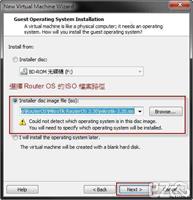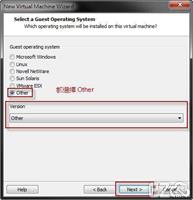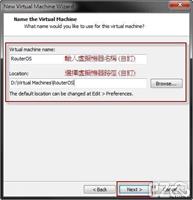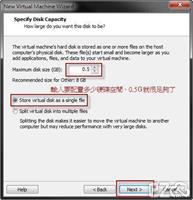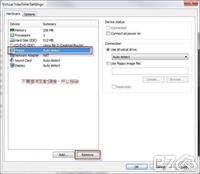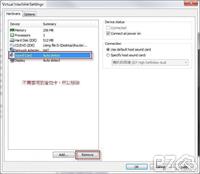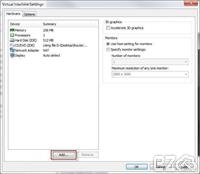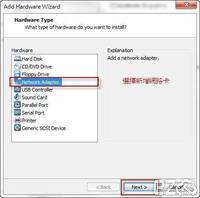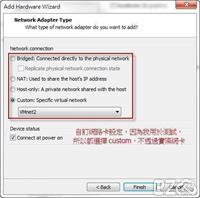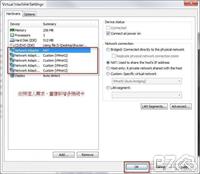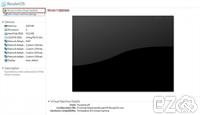Mikrotik RouterOS ez 2012-06-04
首先需要下載 RouterOS :
官方下載最新版:http://www.mikrotik.com/download.html
教學範例為以下版本,安裝測試完畢後,請立即刪除:
本地下載舊版:mikrotik-3.20
本地下載套件更新檔案:all-packages-x86-3.30
本地下載連線控制軟體:winbox
本地下載其他檔案:Other
範例使用 VMware 當作測試主機,首先新增虛擬機器:
新增完成虛擬機器後,進行編輯虛擬主機,因為必須建立多張網卡給 RouterOS 使用。
移除軟碟機,因為不需要使用到:
移除音效卡,因為不需要使用到:
建立多張網路卡,依照個人需求新增:
開始執行 VMware 安裝 Router OS:
選擇安裝 system 及 keygen 功能,利用鍵盤左右移動,按下 [空白建] 選取,選取完畢後按下 i 進行安裝:
出現 Do you want to keep old configuration?
請選擇 n 出現 Continue ? 請選擇 y
出現 Press ENTER to reboot,表示安裝完成了,按下 Enter 重新開機:
重新開機後,出現以下畫面表示 RouterOS 已經在運作中了:
接下來在同一個網段內的任何一台主機,執行 Winbox 即可搜尋到 RouterOS 就可開始進行設定了。
開啟 Winbox,按下 ... 按鈕進行搜尋動作:
選擇要連線到哪台 RouterOS ,由於剛安裝好還沒有設定 IP,所以無法透過 IP 方式連線,請選擇 MAC Address的 部分:
輸入帳號及密碼,按下 Connect 即可連線:
完成 RouterOS 安裝:
本文章網址:
https://www.ez2o.com/Blog/Post/MikroTik-RouterOS-x86-Software
https://www.ez2o.com/Blog/Post/193
https://www.ez2o.com/Blog/Post/MikroTik-RouterOS-x86-Software
https://www.ez2o.com/Blog/Post/193